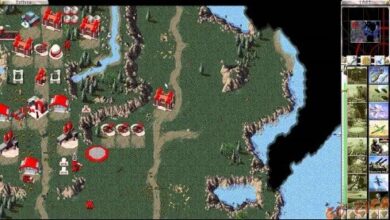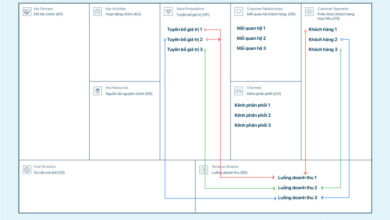Cách tạo một bài thuyết trình trên canva | thu hút. ấn tượng
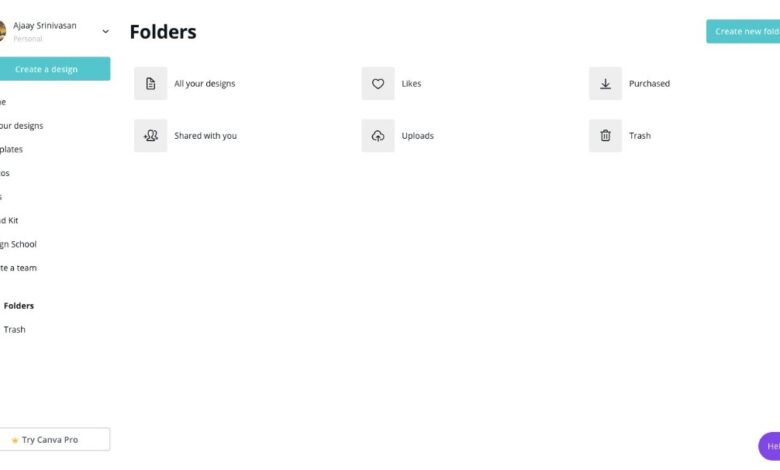
Giữa Canva và Desygner, phần mềm thiết kế đồ họa nào tốt nhất ?
Nếu bạn là người dành phần lớn thời gian làm việc trên mạng: tạo các content hoặc quảng bá trên Youtube, Facebook, bạn sẽ cần rất nhiều banner đồ họa chất lượng. Ngoài những từ bạn nhập, tiêu đề, quảng cáo hiển thị hình ảnh, biểu ngữ và hình thu nhỏ là những gì thu hút ánh nhìn nhất. Bạn sẽ ngạc nhiên rằng : không cần dày dặn kinh nghiệm về photoshop hoặc các phần mềm thiết kế đồ họa phức tạp. Bạn chỉ cần những thứ đơn giản để có thể nhanh chóng tạo ra những ấn phẩm đồ họa nhanh dễ dàng.
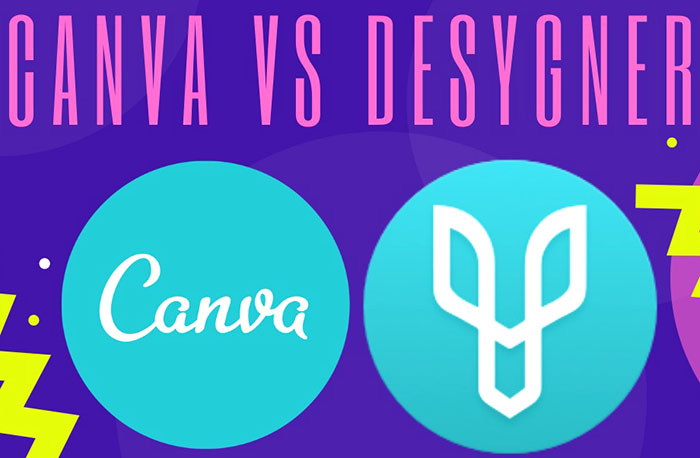
Trong bài viết này, chúng ta sẽ khám phá hai trong số những Phần mềm thiết kế đồ họa hàng đầu được sử dụng rộng rãi trên điện thoại, PC là Canva và Desygner.
Canva vs Desygner: So sánh chuyên sâu
Sau đây là phần chuyên sâu về Canva và Desygner và hai app thiết kế đồ họa này đối đầu với nhau tốt như thế nào. Cả hai dịch vụ đều có thể được sử dụng để chuyển đổi các bức ảnh thông thường thành poster, hình ảnh tiêu đề hoặc các bài đăng trên mạng xã hội chất lượng cao với sự trợ giúp của các mẫu, phần tử, logo, hình nền và các thành phần khác được thiết kế sẵn.
Yêu cầu trước khi sử dụng
Trước khi bạn bắt đầu sử dụng một trong các ứng dụng thiết kế, điều quan trọng cần lưu ý là cả hai dịch vụ đều cần bạn tạo tài khoản bằng địa chỉ email hoặc đăng nhập bằng tài khoản Google hoặc Facebook của bạn.
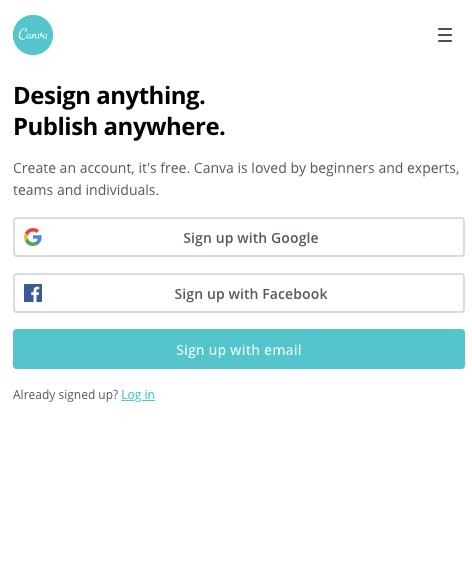
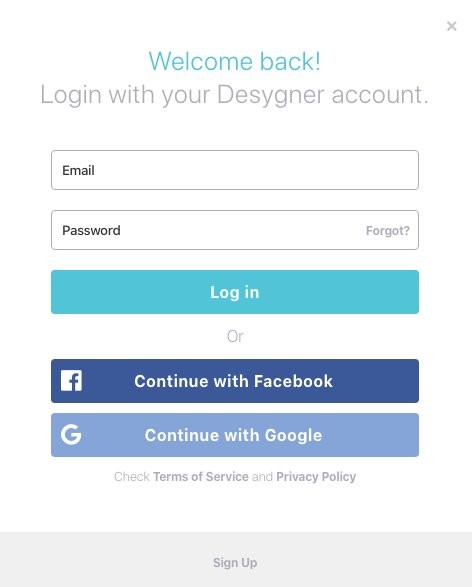 Desygner
Desygner
Không thể sử dụng dịch vụ nào nếu không đăng ký chúng, điều quan trọng là lưu thiết kế của bạn trên đám mây. Sau khi tạo tài khoản, bạn chỉ cần làm theo đường dẫn để bắt đầu thiết kế phần đồ họa đầu tiên của mình.
Nền tảng được hỗ trợ
Cả Canva và Desygner đều được cung cấp trên nhiều nền tảng, bao gồm cả trên web cũng như các ứng dụng trên iOS và Android. Do đó, Việc sáng tạo trên cả hai dịch vụ có thể được truy cập giữa PC và thiết bị di động với các tùy chọn lưu vào đám mây.
- Canva: web (Windows, Mac), Android, iOS
- Desygner: web (Windows, Mac), Android, iOS
Giao diện người dùng
Thoạt nhìn, giao diện người dùng của cả Canva và Desygner trông sống động, với sự khác biệt đáng kể duy nhất là các sắc thái màu khác nhau. Đối với người mới bắt đầu, cửa sổ làm việc (trên PC) cung cấp một khung vẽ ở phía bên phải với tất cả các công cụ cần thiết để chọn từ thanh công cụ bên trái. Các nút File, hoàn tác và tải xuống cũng được giữ nguyên khi chuyển đổi giữa hai dịch vụ.
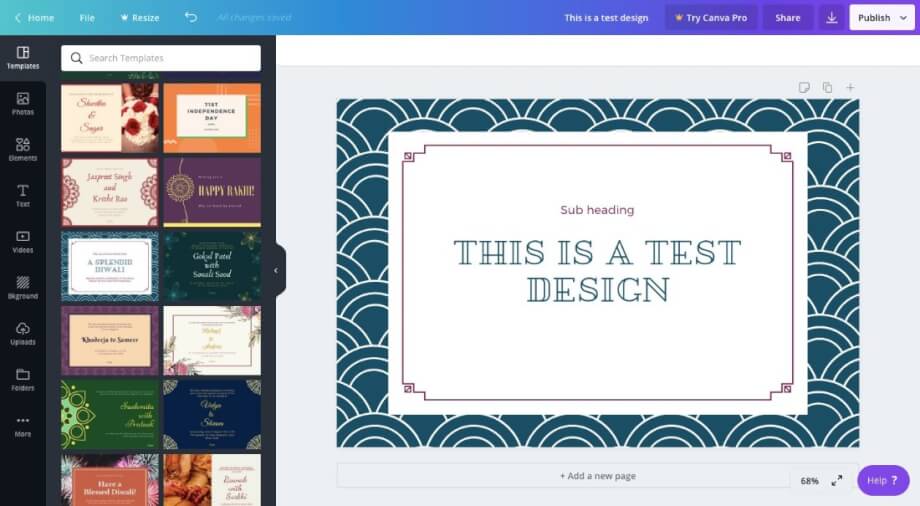
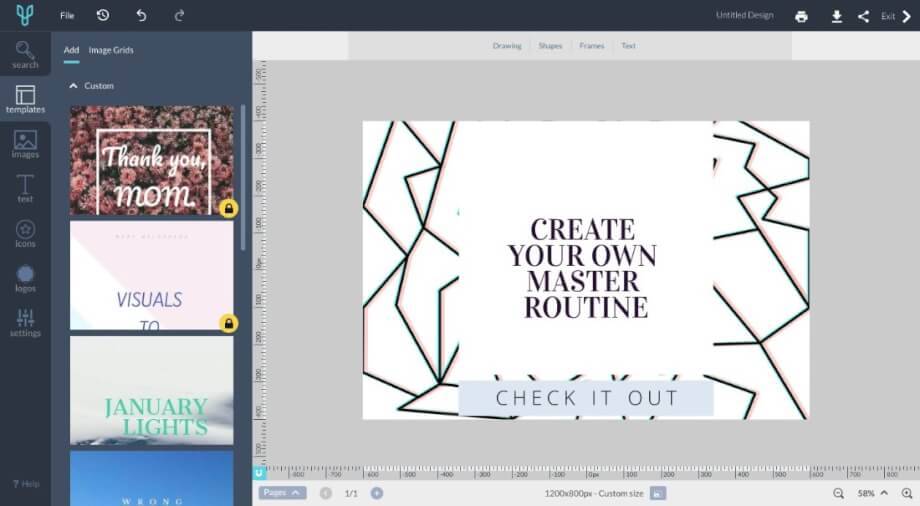 Desygner
Desygner
Sự giống nhau phụ thuộc vào thứ tự của các phần tử trên cả hai dịch vụ; Canva hiển thị các mẫu, ảnh, phần tử, văn bản, video, nền, tải lên, thư mục, v.v. trong khi Desygner hiển thị tìm kiếm, mẫu, hình ảnh, văn bản, biểu tượng, logo và cài đặt. Mặc dù các tùy chọn bị hạn chế, nhưng thanh công cụ quen thuộc để làm việc nếu bạn đang chuyển từ dịch vụ này sang dịch vụ khác. Cả hai dịch vụ sẽ hiển thị một bộ thanh công cụ bổ sung khi nhấp vào một phần tử cụ thể.
Các tính năng và khả năng
Canva từ lâu đã tham gia vào thiết kế đồ họa và nó đã nhận được nhiều tính năng hơn so với phiên bản gốc qua nhiều năm. Dịch vụ này có thể làm thẳng ảnh, cắt chúng, cho phép bạn kiểm soát độ trong suốt của hình ảnh và thêm văn bản, biểu tượng, nhãn dán, huy hiệu, bong bóng, lưới và khung. Ngoài ra, bạn có thể tạo hiệu ứng làm mờ ảnh, làm mờ họa tiết và tăng cường họa tiết khác cho ảnh và ảnh vectơ của mình.
Desygner, dựa trên Canva, cũng có một bộ tính năng tương tự, nhưng với các loại kích thước khác nhau tùy theo mục đích sáng tạo của bạn. Trình tạo biểu ngữ có sẵn có thể được sử dụng để tạo biểu ngữ web, tiêu đề blog và tài liệu marketing với nhiều kích thước ảnh khác nhau để bạn lựa chọn. Bạn cũng có thể khám phá cộng đồng của Desygner.
Mẫu
Vì lợi ích của đa số, chúng ta sẽ nói về những gì Canva và Desygner cung cấp về các mẫu cho người dùng không trả tiền của họ. Canva Free như công ty cho biết cung cấp quyền truy cập vào hơn 8.000 mẫu trong khi Desygner Starter đề cập đến “hàng trăm mẫu miễn phí” cho người dùng miễn phí của họ.
Sự khác biệt về số lượng cũng nói lên chất lượng của cả hai vì Canva cung cấp các mẫu có thể được tái sử dụng với các màu sắc và hình nền khác nhau trong khi các tùy chọn của Desygner thiếu bất kỳ tùy chỉnh nào.
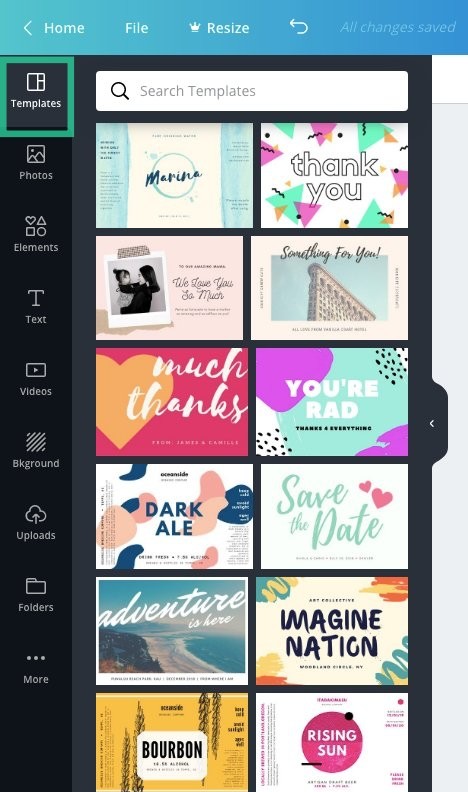
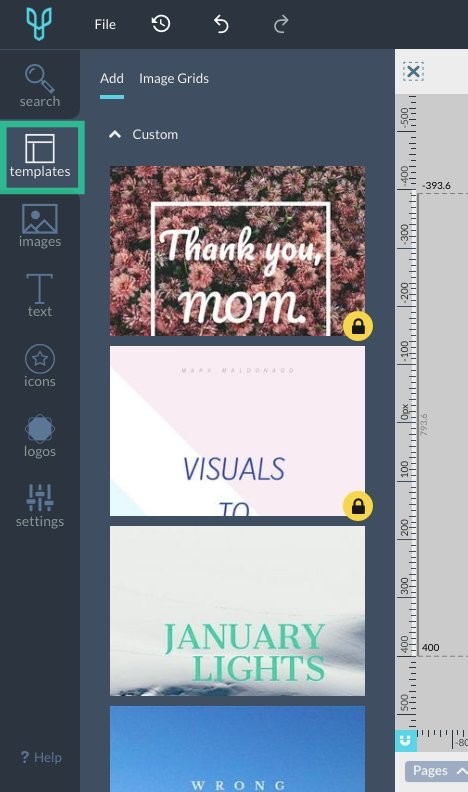
Tuy nhiên, Desygner cung cấp một cơ chế tìm kiếm rõ ràng hơn bằng cách cho phép bạn chọn mẫu được thiết kế trước từ các danh mục khác nhau bao gồm các bài đăng trên mạng xã hội, tiêu đề xã hội, quảng cáo biểu ngữ, blog & trang web, tài liệu marketing, tài liệu & bài thuyết trình, lời mời & thẻ, và thú vị & Điều khoản khác.
Yếu tố thiết kế
Để cá nhân hóa thiết kế của mình, bạn có thể thêm các phần tử mới trên Canva bằng cách nhấp vào menu Thành phần ở thanh bên trái. Sau đó, bạn có thể chọn từ mười bốn danh mục phần tử bao gồm các phần tử nổi bật, lưới, hình dạng, khung, nhãn dán, biểu đồ, độ dốc, đường kẻ, tình yêu vẽ tay, tán lá đậm, biểu tượng hoàng đạo, đối tượng vẽ đơn giản, hoa sơ sài và động vật vẽ tay . Mỗi danh mục này cung cấp một số yếu tố có thể được thêm vào bất kỳ số lần nào vào canvas và được cá nhân hóa với các màu sắc khác nhau.
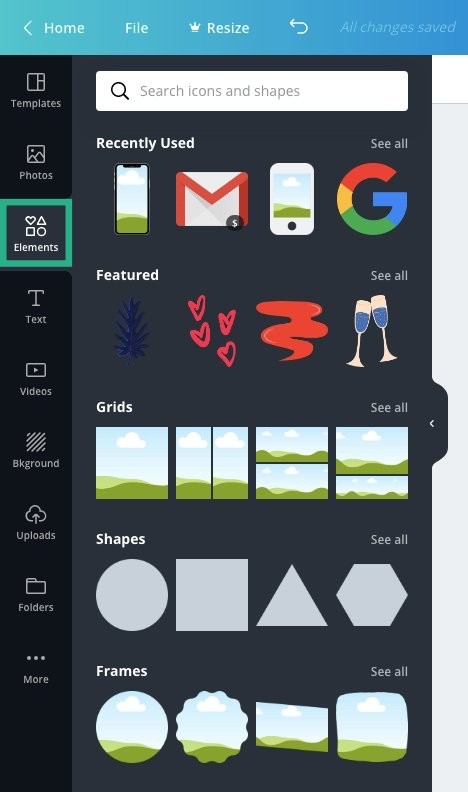
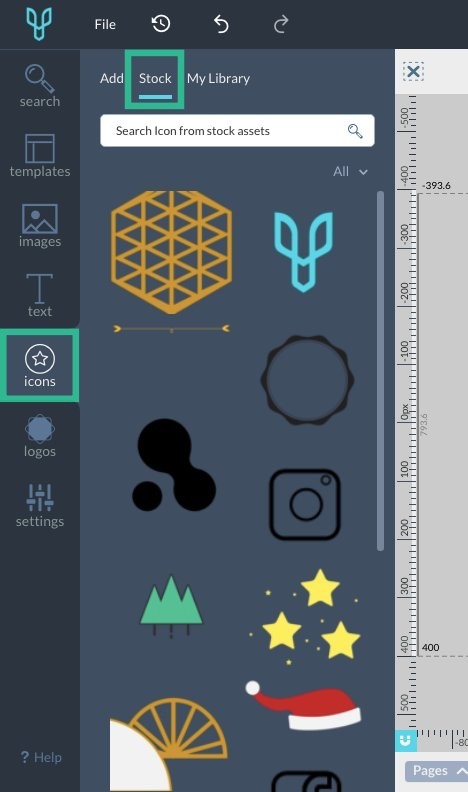
Chuyển sang Desygner, dịch vụ cung cấp các yếu tố nhỏ hơn dưới dạng biểu tượng và logo. Không giống như trên Canva, hầu hết các phần tử trên Desygner đều miễn phí và bạn có thể tìm kiếm chúng bằng công cụ tìm kiếm ở trên cùng. Tuy nhiên, hầu hết chúng ta vẫn thích chất lượng hình ảnh mà bạn nhận được trên Canva hơn là các biểu tượng phong phú trên Desygner. Thêm vào đó là thực tế là phiên bản miễn phí của Desygner hoàn toàn không cung cấp quyền truy cập vào các logo, có nghĩa là Canva đã chiến thắng trong phần này.
Văn bản và phông chữ
Mở phần Văn bản từ thanh công cụ bên trái trên Desygner sẽ giúp bạn có được các phần khác nhau được liệt kê dưới dạng tiêu đề, phụ đề, nội dung và khối văn bản. Bạn cũng có thể chọn từ các biểu ngữ văn bản được thiết kế sẵn bằng cách nhấn vào Biểu ngữ. Có một loạt các tùy chọn để lựa chọn và tất cả chúng đều có sẵn miễn phí, không giống như các biểu tượng của chúng.
Canva cũng cung cấp tính năng bổ sung văn bản dựa trên phần bằng cách cho phép bạn tạo tiêu đề, tiêu đề phụ và văn bản nội dung. Bên cạnh đó, bạn cũng có thể chọn từ các cài đặt trước văn bản khác nhau mà Canva liệt kê trong Tổ hợp phông chữ, có số lượng nhiều hơn cài đặt sẵn có trên Desygner.
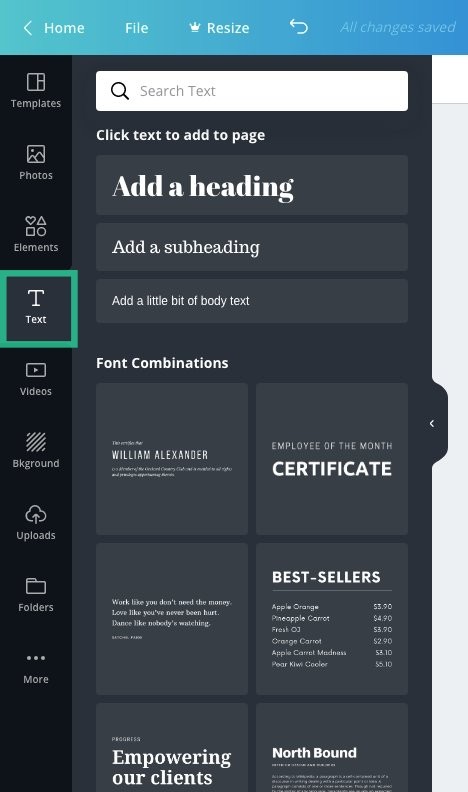
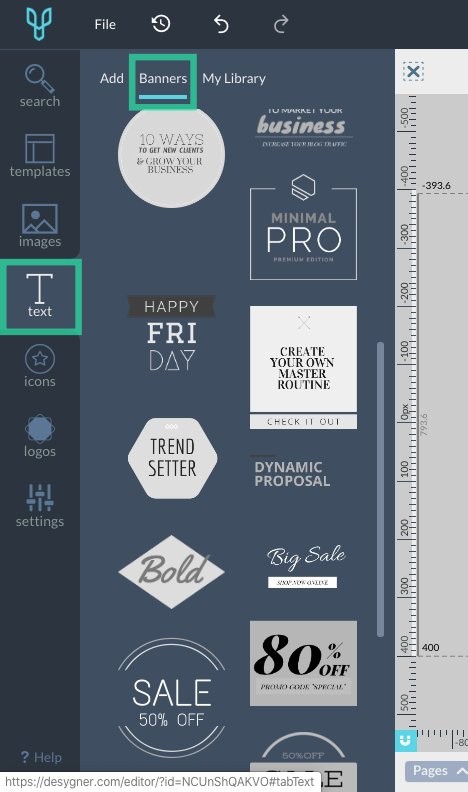
Chọn hình nền
Các mẫu sang một bên, cả Canva và Desygner đều cho phép bạn thay đổi hình nền thông qua các hình ảnh có sẵn và thiết kế trừu tượng.
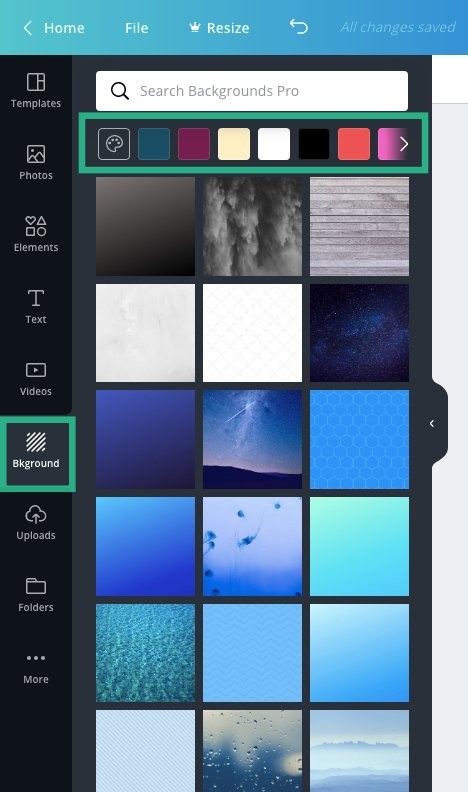 Hình nền trên Canva
Hình nền trên Canva
Bạn có thể chọn điều này trên Canva bằng cách chọn Hình nền từ thanh công cụ bên trái và chọn từ nhiều hình ảnh có sẵn có thể được áp dụng miễn phí. Canva cũng cho phép bạn chọn các hình nền này dựa trên các màu chủ đạo và bạn có thể làm như vậy bằng cách nhấn vào bất kỳ màu nào từ trên cùng hoặc bằng cách chọn màu sau khi nhấp vào biểu tượng sơn.
Trong khi đó, trên Desygner, nền có thể được chọn bằng cách nhấn vào Hình ảnh từ thanh công cụ. Khi bạn làm như vậy, bạn sẽ được cung cấp một danh sách các hình ảnh có sẵn trong phần Stock và đáng ngạc nhiên là các tùy chọn ở đây rất nhiều.
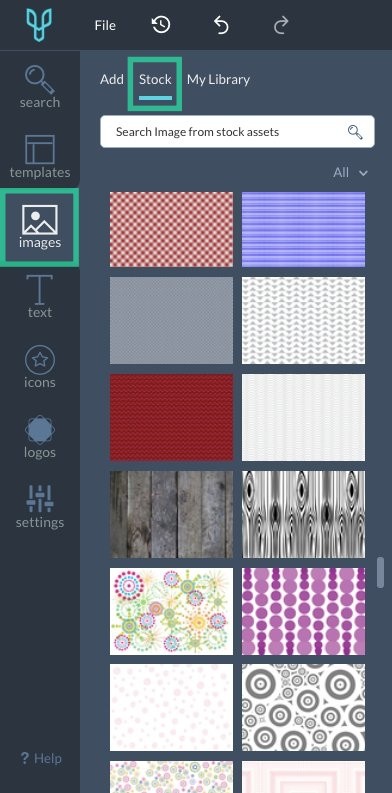 Hình nền trên Desygner
Hình nền trên Desygner
Trong khi Canva tập trung vào các hình nền đẹp như phong cảnh và ảnh, thì Desygner cung cấp nhiều hình ảnh vector và trừu tượng hoàn toàn mới trông đẹp mắt và có thể được sử dụng làm hình nền cho các mục đích khác nhau. Nhược điểm duy nhất của việc áp dụng những hình nền trừu tượng này là nó không thể được tùy chỉnh bằng màu sắc như bạn làm trên Canva.
Sự hợp tác
Như trường hợp của bất kỳ loại công việc nào, bạn có thể muốn chia nhỏ các dự án của mình giữa các thành viên trong nhóm. Với Canva, bạn sẽ có thể mời tối đa 10 thành viên làm cộng tác viên cho dự án hiện tại của mình.
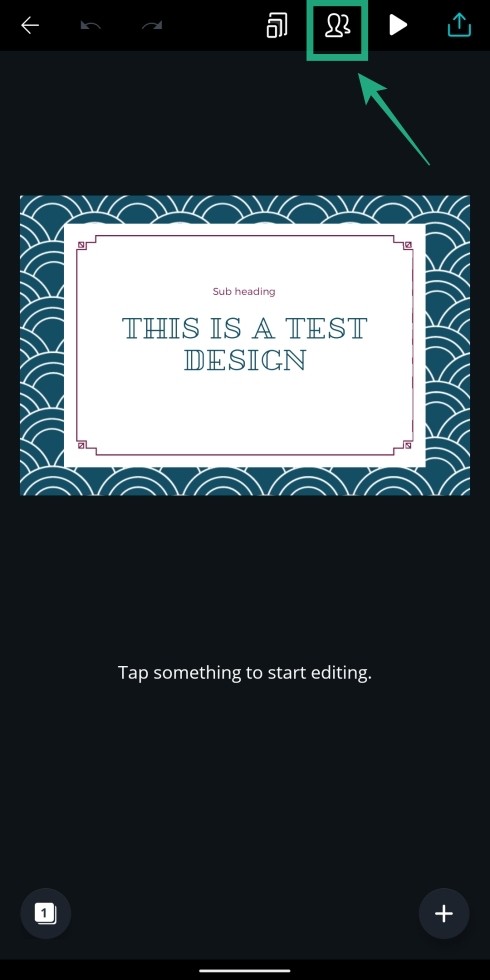
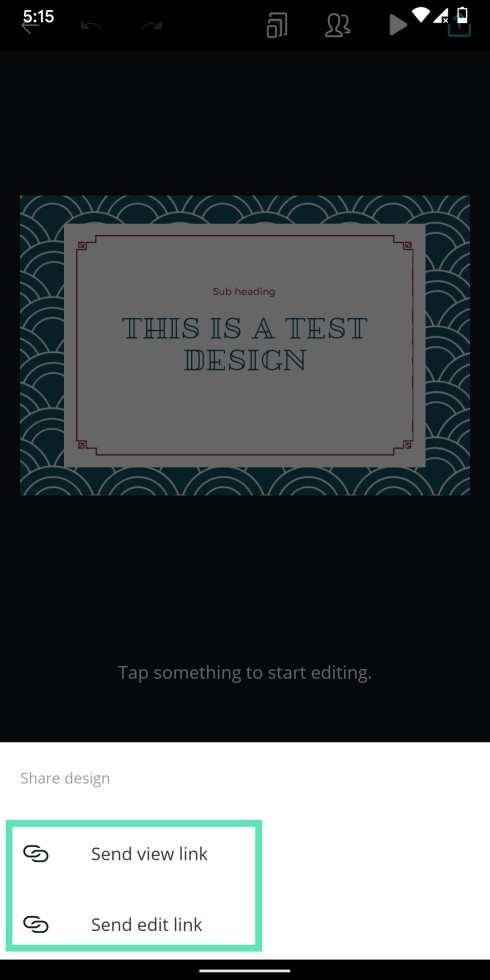
Desygner cũng cho phép bạn tạo một nhóm các nhà thiết kế mà nó gọi là “Co-Desygners”, thêm họ bằng địa chỉ email của họ và cấp cho họ quyền truy cập để chỉnh sửa hình ảnh của bạn và thêm nhiều ảnh hơn.
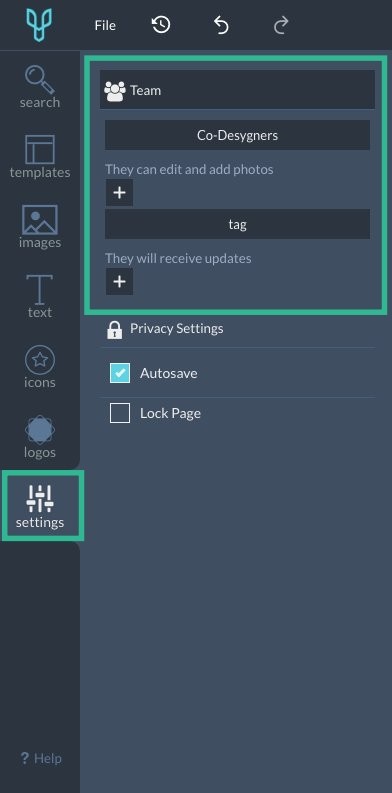
Quản lý file
Bên cạnh việc chia sẻ quyền chỉnh sửa với nhóm của bạn, cả hai công cụ thiết kế đồ họa đều có phần mềm quản lý file tích hợp để cho phép bạn duyệt qua các thiết kế của mình và các thiết kế mà bạn chia sẻ với người khác.
Khi sử dụng Canva, bạn có thể truy cập các thiết kế của mình bằng cách nhấn vào Tất cả thiết kế của bạn trong khi Thư mục sẽ liệt kê tất cả các thiết kế, lượt thích, mặt hàng đã mua, thiết kế được chia sẻ, tải lên và thùng rác. Bạn cũng có thể tạo các thư mục mới để thêm các mục và thiết kế, với tối đa hai thư mục cho mỗi tài khoản miễn phí.
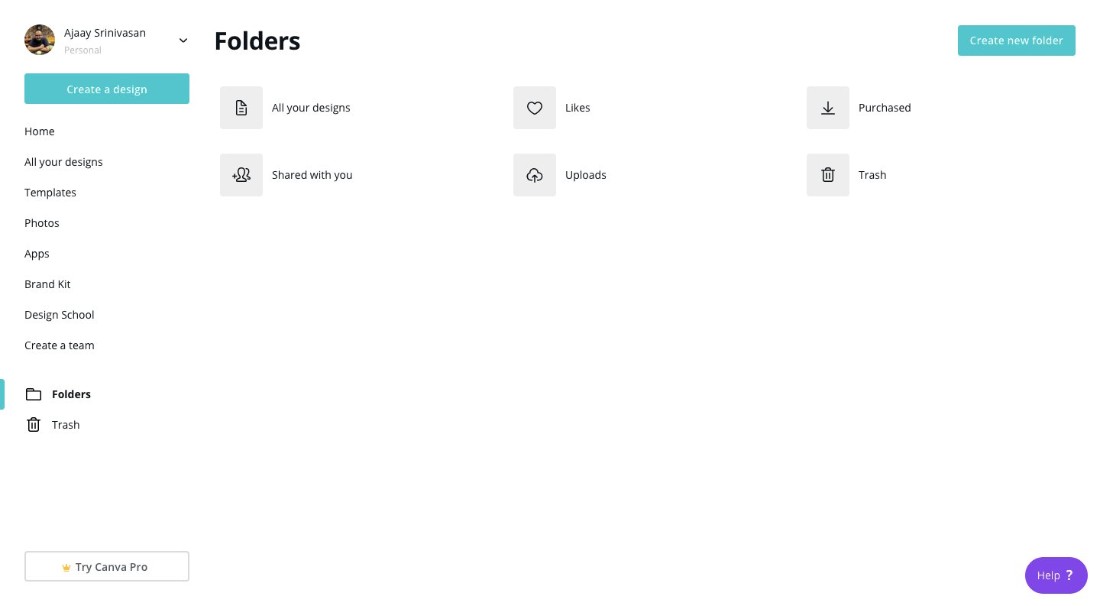
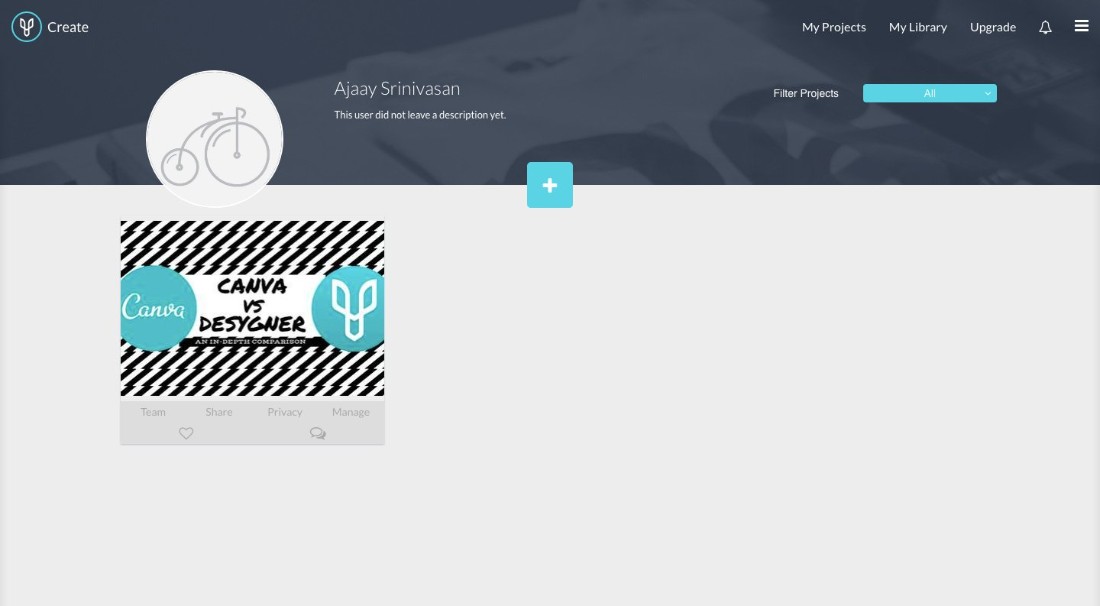
Trên Desygner, bạn có thể xem các thiết kế của mình trong phần My Project. Bên trong phần này, bạn có thể lọc các thiết kế của mình dựa trên vai trò, quyền riêng tư và ngày tháng của bạn. Các dự án sẽ được hiển thị nếu bạn là người đồng giải mã của nó, hoặc nếu bạn đã được gắn thẻ hoặc nếu chúng được lưu vào thư viện của bạn. Trái ngược với Canva, Desygner không cho phép bạn tạo các thư mục.
Web so với ứng dụng
Như đã đề cập trước đây, cả Canva và Desygner đều có thể được sử dụng trên web và thông qua ứng dụng của họ trên thiết bị di động.
Bắt đầu với Desygner, màn hình chính trên cả web và ứng dụng Android trông khác nhau, mặc dù về mặt chức năng, cả hai đều hoạt động giống nhau. Trong khi phiên bản web hiển thị canvas ở bên phải và thanh công cụ ở bên trái, ứng dụng Desygner trước tiên sẽ tải canvas và sau đó là các công cụ dưới dạng tab ở dưới cùng.

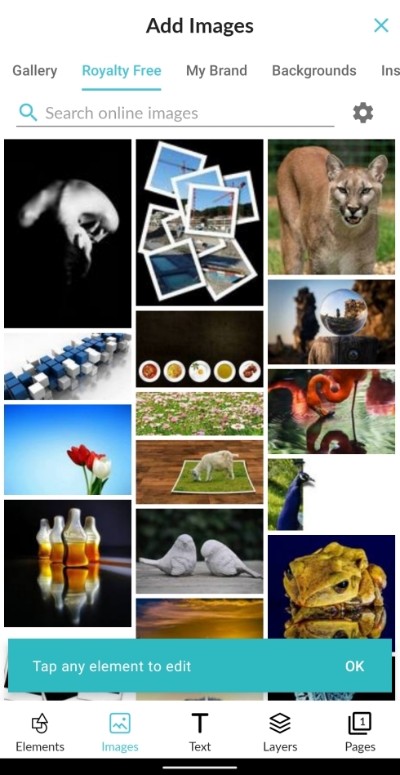
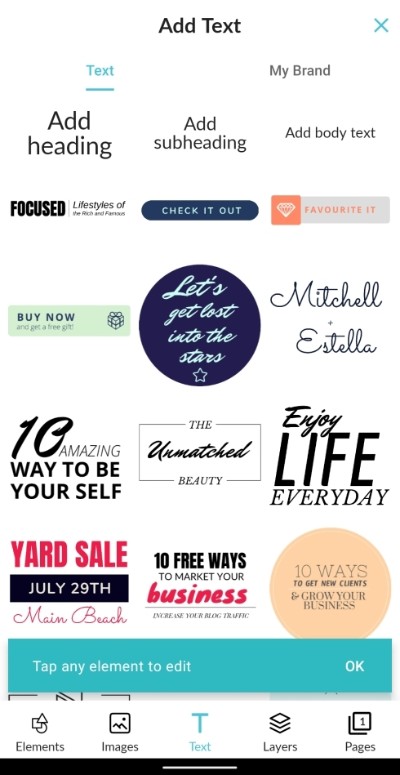 Ứng dụng Desygner trên Android
Ứng dụng Desygner trên Android
Thanh công cụ chính trên ứng dụng khác với phiên bản web vì nó hiển thị các tab này – [phần tử, hình ảnh, văn bản, lớp và trang] thay vì [tìm kiếm, mẫu, hình ảnh, văn bản, biểu tượng, biểu trưng và cài đặt]. Các công cụ khác tải lên khi chạm vào một phần tử, văn bản hoặc lớp theo cách tương tự trên cả web và ứng dụng.
Màn hình chính ứng dụng Android của Canva có nét giống với phiên bản web của nó nhưng thiếu quyền truy cập trực tiếp vào một số phần như ảnh, ứng dụng, bộ thương hiệu, trường thiết kế và nhóm. Thay vào đó, tất cả những gì bạn có thể thấy trên ứng dụng Android của nó là hai tab ở dưới cùng – mẫu và thiết kế. Tuy nhiên, phần sau hoạt động giống hệt như trên web, trưng bày tất cả các thiết kế mà bạn đã làm việc trên đó.
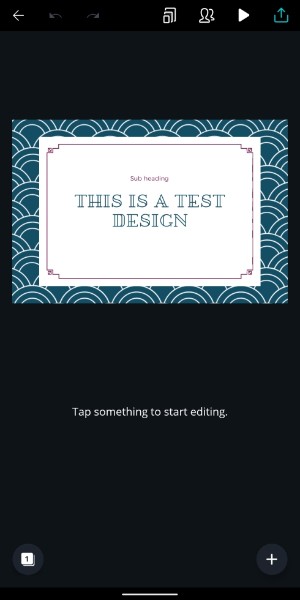
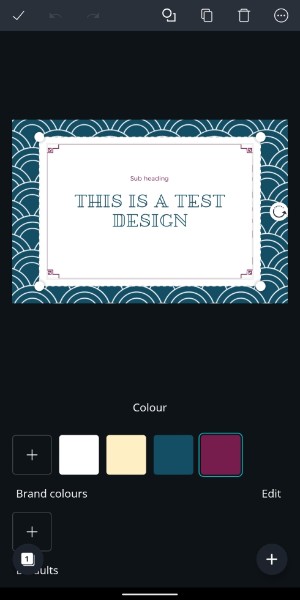
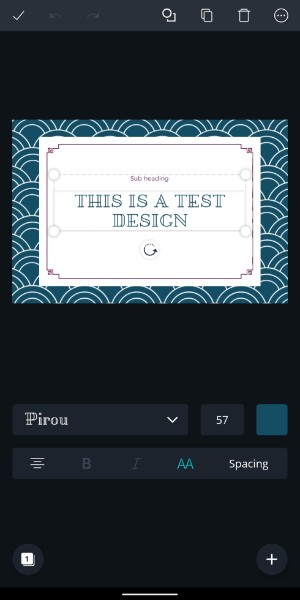
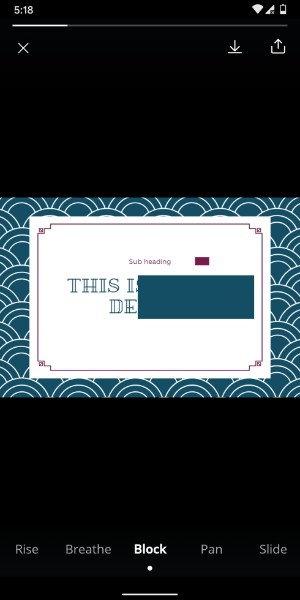
Khi một dự án được mở, canvas chính sẽ xuất hiện ở trên cùng. Các công cụ sẽ chỉ tải lên ở dưới cùng nếu bạn nhấp vào một phần tử và sẽ thay đổi theo từng mục. Nút Chia sẻ web được thay thế bằng biểu tượng Cộng tác ở đầu phiên bản ứng dụng. Một tính năng duy nhất mà ứng dụng dành cho thiết bị di động của Canva bổ sung là xem trước video, nơi người dùng có thể tải xuống và chia sẻ các thiết kế dưới dạng trình chiếu mà họ lựa chọn.
Tính năng miễn phí so với tính phí
Bên cạnh phiên bản miễn phí, cả Canva và Desygner đều cung cấp các tính năng trả phí.
Canva có tùy chọn nâng cấp lên Canva Pro (với giá 12,95 đô la) hoặc Canva cho Doanh nghiệp (với giá 30 đô la). Tài khoản Canva Pro sẽ có thể được hưởng lợi từ các thư mục không giới hạn, 100GB dung lượng lưu trữ, quyền truy cập lên đến 4 triệu ảnh miễn phí và nhiều chức năng nhóm hơn. Mặt khác, Canva for Enterprise sẽ cung cấp cho bạn bộ nhớ không giới hạn cho ảnh và nội dung, nhiều Bộ công cụ thương hiệu và hỗ trợ doanh nghiệp.
Desygner cũng cung cấp tài khoản trả phí nhưng có bốn tùy chọn để bạn lựa chọn – Desygner Premium (9,99 USD), WeBrand Pro Team (21,95 USD), WeBrand Ultimate (39,95 USD) và WeBrand Enterprise. Loại rẻ nhất trong số đó nhắm đến những người dùng cần truy cập vào hơn 10.000 mẫu khác, sử dụng phông chữ của riêng họ, lưu trữ đám mây và chỉnh sửa file PDF.
Phần còn lại của tư cách thành viên trả phí dành cho người dùng doanh nghiệp có các thế mạnh khác nhau – 1-10 nhân viên, tối đa 50 nhân viên và hơn 50 thành viên. Người dùng doanh nghiệp cũng nhận được hỗ trợ về hỗ trợ khách hàng, tài khoản Khách không giới hạn và các giải pháp bảo mật ngoài những lợi ích từ tài khoản Desygner Premium.
Phần mềm thiết kế đồ họa nào tốt nhất Giữa Canva và Desygner ?
Khi chúng tôi so sánh 2 phần mềm đồ họa này, chúng tôi có cảm xúc lẫn lộn về cả hai nhưng trong sơ đồ tổng thể của mọi thứ, không có sự khác biệt lớn giữa Desygner và Canva. Chúng tôi nói điều này bởi vì khi chúng tôi bắt đầu sử dụng cả hai dịch vụ, đã có rất nhiều thay đổi giữa ấn tượng ban đầu và kết luận.
Về mặt thẩm mỹ, cả hai công cụ đồ họa đều trông giống nhau trên các phiên bản web và ứng dụng của chúng. Các công cụ và vị trí thanh công cụ cũng giống hệt nhau, mặc dù bạn sẽ thấy nhiều tùy chọn hơn trên Canva. Mặc dù bạn có thể bắt đầu với Canva ngay lập tức, nhưng Desygner có một chặng đường học tập khó khăn mà bạn cần phải vượt qua và do đó tốn nhiều thời gian hơn. Đây là điểm mà Canva ăn điểm vì mang lại trải nghiệm thiết kế chính thức mà không cần có kiến thức sâu về thiết kế đồ họa.
Nhưng điều đó không có nghĩa là Desygner bị tụt lại lâu trong cuộc đua : Trong khi phần hình ảnh của nó cung cấp nhiều sự pha trộn hơn giữa ảnh vectơ và hình nền.
Tính năng tốt nhất của Canva là giao diện người dùng của nó được đánh bóng như thế nào trên cả web và ứng dụng. Dịch vụ này cung cấp một thư viện khổng lồ gồm các hình ảnh, phần tử và phông chữ, tất cả đều có thể được sử dụng với một giao diện kéo và thả đơn giản. Hệ thống khung dây của nó đảm bảo các yếu tố trên thiết kế của bạn cố định vào một vị trí thích hợp và sắp xếp tốt với các phần khác. Nói chung, đó là một công cụ tuyệt vời để tạo các thiết kế tức thì, điều mà bạn không thể làm trên Desygner, vì công cụ này thiếu sự đa dạng của các mẫu và Canva có rất nhiều mẫu.
Bạn có sử dụng Canva hoặc Desygner trong cuộc sống hàng ngày của mình không? Nếu không, bạn thích công cụ thiết kế đồ họa nào hơn? Cho chúng tôi biết trong các ý kiến dưới đây.
Giới Thiệu Và Hướng Dẫn Sử Dụng Canva – Biết sử dụng sau 15 phút
Giới Thiệu Và Hướng Dẫn Sử Dụng Canva Biết sử dụng sau 15 phút
Bạn có thể thiết kế mọi thứ liên quan đến đồ họa chỉ sau 15 phút xem
canva